| 2. Εργαλεία επιλογής | ||
|---|---|---|

|
Κεφάλαιο 14. Εργαλεία |  |
Τα εργαλεία επιλογής σχεδιάστηκαν για να επιλέγουν περιοχές από την ενεργή στρώση έτσι που να μπορείτε να δουλέψετε με αυτές χωρίς να επηρεάζονται οι ανεπίλεκτες περιοχές. Κάθε εργαλείο έχει τις δικές του ατομικές ιδιότητες, αλλά τα εργαλεία επιλογής μοιράζονται επίσης έναν κοινό αριθμό επιλογών και χαρακτηριστικών. Αυτά τα κοινά χαρακτηριστικά περιγράφονται εδώ· οι παραλλαγές εξηγούνται στις παρακάτω ενότητες για κάθε εργαλείο ειδικά. Εάν χρειάζεστε βοήθεια με το τι μια “επιλογή” είναι στο GIMP και πώς δουλεύει, δείτε Επιλογή.
Υπάρχουν επτά εργαλεία επιλογής:
Σε μερικές περιπτώσεις το εργαλείο μονοπατιού μπορεί επίσης να θεωρηθεί ως ένα εργαλείο επιλογής: οποιοδήποτε κλειστό μονοπάτι μπορεί να μετατραπεί σε επιλογή. Μπορεί επίσης να κάνει πολλά παραπάνω, όμως και δεν μοιράζεται το ίδιο σύνολο επιλογών με τα άλλα εργαλεία επιλογής.
Η συμπεριφορά των εργαλείων επιλογής τροποποιείται εάν κρατήσετε πατημένα τα πλήκτρα Ctrl, Shift και/ή Alt ενώ χρησιμοποιείται τις επιλογές.
![[Σημείωση]](images/note.png)
|
Σημείωση |
|---|---|
|
Οι προχωρημένοι χρήστες βρίσκουν τα τροποποιητικά πλήκτρα πολύ χρήσιμα, αλλά οι αρχάριοι χρήστες συχνά μπερδεύονται. Ευτυχώς, είναι δυνατό για τους περισσότερους σκοπούς να χρησιμοποιήσετε τα πλήκτρα κατάστασης (που περιγράφονται πιο κάτω) αντί για τροποποιητικά πλήκτρα. |
Όταν δημιουργείτε μια επιλογή, κρατώντας πατημένο το πλήκτρο Ctrl μπορεί να υπάρχουν δύο διαφορετικές ενέργειες ανάλογα με τον τρόπο που το χρησιμοποιείται:
Κρατώντας πατημένο το πλήκτρο ενώ σχεδιάζετε η επιλογή εναλλάσσει την προτίμηση “Επέκταση από το κέντρο”.
Αν κρατάτε πατημένο το πλήκτρο Ctrl πριν τη σχεδίαση μιας επιλογής, αυτή η νέα επιλογή μετατρέπεται σε αφαιρετική κατάσταση. Έτσι, αυτή η νέα επιλογή θα αφαιρεθεί από μία υπάρχουσα μόλις απελευθερώσετε το πλήκτρο, εφόσον έχουν κοινά εικονοστοιχεία.
Πατώντας το Alt θα επιτρέψει τη μετακίνηση της τρέχουσας επιλογής (μόνο του πλαισίου της, όχι του περιεχομένου της). Εάν μετακινείται ολόκληρη η εικόνα αντί για την επιλογή μόνο δοκιμάστε Shift+Alt. Σημειώστε ότι το πλήκτρο Alt κάποιες φορές συλλαμβάνεται από το παραθυρικό σύστημα (που σημαίνει ότι το GIMP δεν ξέρει ποτέ ότι πατήθηκε), έτσι μπορεί να μην δουλεύει για τον καθένα.
Όταν δημιουργείτε μια επιλογή, κρατώντας πατημένο το πλήκτρο Shift μπορεί να έχει δύο διαφορετικές ενέργειες ανάλογα με τον τρόπο που το χρησιμοποιείτε:
Εάν κρατάτε πατημένο το πλήκτρο πριν το αρχικό πάτημα για το ξεκίνημα της επιλογής, αυτή η επιλογή θα είναι σε κατάσταση Προσθήκης, όσο πατάτε το πλήκτρο.
Εάν κρατάτε πατημένο το πλήκτρο Shift μετά το αρχικό πάτημα για το ξεκίνημα της επιλογής, το αποτέλεσμα θα εξαρτηθεί από το εργαλείο που χρησιμοποιείτε: π.χ., η επιλογή θα είναι ένα τετράγωνο με το εργαλείο επιλογής ορθογώνιο.
Χρησιμοποιώντας μαζί Ctrl+Shift μπορείτε να κάνετε πολλά πράγματα, ανάλογα με το χρησιμοποιούμενο εργαλείο. Κοινό σε όλες τις επιλογές εργαλείων είναι ότι η κατάσταση επιλογής θα μετατραπεί σε τομή, έτσι ώστε μετά το τέλος της λειτουργίας, η επιλογή θα αποτελείται από την τομή της χαραγμένης περιοχής με την προϋπάρχουσα επιλογή. Είναι μια άσκηση για τον αναγνώστη να παίξει με τους ποικίλους διαθέσιμους συνδυασμούς, όταν εκτελεί επιλογές, ενώ πατά Ctrl+Shift και απελευθερώνει είτε και τα δύο, είτε πριν την απελευθέρωση του του ποντικιού.
Τα Ctrl+Alt+ και Shift+Alt+ χρησιμοποιούνται για μετακίνηση επιλογών. Δείτε Τμήμα 2.1, “Μετακίνηση επιλογής”.
Πατώντας το πλήκτρο διαστήματος ενώ χρησιμοποιείτε ένα εργαλείο επιλογής μετασχηματίζει αυτό το εργαλείο σε σταυρό επιλογής όσο πατάτε το πλήκτρο, επιτρέποντάς σας να εστιάσετε γύρω από την εικόνα αντί να χρησιμοποιήσετε τις γραμμές κύλισης, όταν η εικόνα σας είναι μεγαλύτερη από τον καμβά. Αυτή είναι η προκαθορισμένη επιλογή: Στα παράθυρα Προτιμήσεις/Εικόνα μπορείτε να εναλλάσσετε το πλήκτρο διαστήματος με το εργαλείο μετατόπισης.
Εδώ περιγράφουμε τις επιλογές εργαλείου που εφαρμόζονται σε όλα τα εργαλεία επιλογής: επιλογές που εφαρμόζονται μόνο σε μερικά εργαλεία, ή επηρεάζουν κάθε εργαλείο διαφορετικά, περιγράφονται στις ενότητες που είναι αφιερωμένες στα ατομικά εργαλεία. Οι τρέχουσες ρυθμίσεις για αυτές τις επιλογές μπορεί να ιδωθούν στο διάλογο επιλογές εργαλείου, που θα πρέπει να έχετε πάντα ορατό όταν χρησιμοποιείτε εργαλεία. Για να γίνει η διεπαφή συνεπής, οι ίδιες επιλογές εμφανίζονται για όλα τα εργαλεία επιλογής, ακόμα κι αν μερικές από αυτές δεν έχουν κανένα αποτέλεσμα για μερικά από τα εργαλεία.
Αυτό προσδιορίζει τον τρόπο που η δημιουργούμενη επιλογή συνδυάζεται με μια προϋπάρχουσα επιλογή. Σημειώστε ότι οι εκτελούμενες λειτουργίες από αυτά τα κουμπιά μπορούν να διπλασιαστούν χρησιμοποιώντας τροποποιητικά πλήκτρα, όπως περιγράφτηκε πιο πάνω. Για το μεγαλύτερο κομμάτι, προχωρημένοι χρήστες χρησιμοποιούν τροποποιητικά πλήκτρα· οι αρχάριοι χρήστες βρίσκουν την κατάσταση κουμπιών πιο εύκολη.
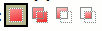
Αντικατάσταση της λειτουργίας θα προκαλέσει την καταστροφή κάθε υπάρχουσας επιλογής ή αντικατάσταση όταν δημιουργείτε νέα επιλογή.

Προσθετική λειτουργία θα προκαλέσει η νέα επιλογή να προστεθεί στις ήδη υπάρχουσες επιλεγμένες περιοχές.

Αφαιρετική λειτουργία θα διώξει την νέα επιλεγμένη περιοχή από οποιεσδήποτε υπάρχουσες επιλεγμένες επιλογές.

Η κατάσταση τομής θα κάνει μια νέα επιλογή από την περιοχή όπου η υπάρχουσα επιλεγμένη περιοχή και η νέα περιοχή επιλογής αλληλεπικαλύπτονται.
Αυτή η επιλογή επιδρά μόνο σε μερικά εργαλεία επιλογής: προκαλεί πιο ήπια μετακίνηση του ορίου της επιλογής.
Αυτές οι επιλογές επιτρέπουν στο όριο της επιλογής να θολώσει, έτσι ώστε τα σημεία κοντά στο όριο να επιλεγούν μόνο μερικώς. Για περισσότερες πληροφορίες σχετικά με την απάλυνση, δείτε την καταχώρηση στο γλωσσάρι Απάλυνση.